
Често, при инсталирање на чисти Windows 7, корисниците се соочуваат со недостаток на возач на превозникот. Без да го изврши ова барање, процесот на инсталација е невозможно да се продолжи. Ова може да биде поврзано со одредени грешки или вистинската потреба за инсталирање на софтверот. Во оваа статија ќе ги разгледаме начините за решавање на прашањето.
Решавање на проблем со барањето на возачот при инсталирање на Windows 7
Ситуацијата што се разгледува е многу нестандардна и можна нејзините извори можат да бидат софтвер и хардвер. Ние ќе ги анализираме главните грешки и методи за да ги елиминираме. Веднаш, треба да се забележи дека "кривите" на собранието на оперативниот систем обично се виновни, а во ретки случаи, известувањето може да укаже на не-очигледни проблеми како неправилно работна овена, оштетување на датотеки за време на копирање.

Причина 1: дистрибуција на Windows
Windows изгради згради кои можат да се најдат на било кој Torrent Tracker често имаат многу недостатоци и грешки поради непрофесионалноста на нивните автори. Старите гради, исто така, може да бидат некомпатибилни со новата опрема од NVIDIA, па наједноставното решение е да се избере друга дистрибуција на ОС.Понекогаш возачите на превозникот се намерно отстранети од сликата на сликата. Кога ќе се појави порака на отсуство на возач, едноставно поврзете го медиумот со фабричките двигатели на компјутерот. Всушност, ова е она што е напишано во текстот на самата известување. Бидејќи процесот на инсталација ќе биде во RAM меморија, можете лесно да добиете диск / USB флеш диск, инсталирајте го софтверот преку копчето "Преглед" од друг CD / USB, а потоа повторно вметнете го медиумот со дистрибуција на OS.
Ако проблемот не го реши ова, пробајте ги следните опции.
Причина 2: Неправилно работни медиуми
Можно е дека една од овие предмети негативно влијае на инсталацијата:
- Лабава диск или помали гребнатини. Исто така, го попречува читањето на податоци од ЦД, како резултат на кој дел од датотеките на оперативниот систем не се копираат во меморијата на компјутерот. Излезот тука е очигледен: кога е откриена надворешна штета, обидете се да ја снимите сликата на Windows на друг диск.

Покрај тоа, можеме да ве советуваме да изберете програма за напишете системска слика различна од онаа што ја користевте за прв пат.
Причина 3: Проблем хард диск
Поради HDD, исто така можете да наидете на инсталација на возачи. Опции Што да направите, најмалку 3:
- Понекогаш системот бара хард возачи. Со ова сценарио, проверете го HDD конекторот со отстранување на компјутерското покритие. Исклучете го, а потоа поврзете го SATA конекторот (можете дополнително да се поврзете со друго пристаниште), по што го повторувате процесот на инсталација на Windows. Ако е можно, SATA кабелот треба да се замени.
- Ако рачните манипулации не помогнаа, можете да се обидете да го инсталирате возачот на SATA со симнување од официјалната веб-страница на производителот на мајката. Размислете за овој процес на пример на ASUS:
- Одете на официјалната веб-страница на инвеститорот, пронајдете го саканиот производ во колоната за пребарување.
- Не исклучувајте го присуството на скршени сектори на хард дискот. Се препорачува да се провери со специјални програми или да поврзете друг хард диск.
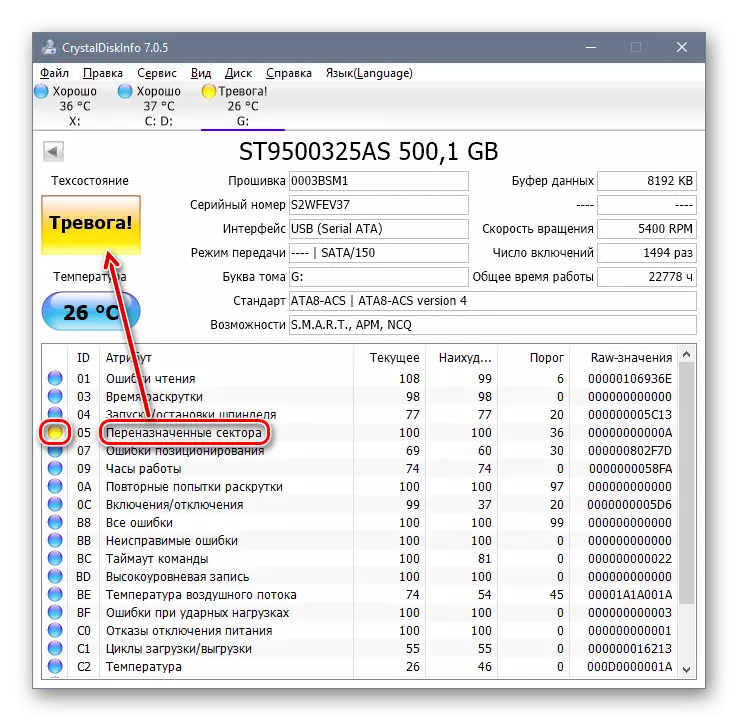
Прочитајте повеќе: Како да го проверите хард дискот на скршени сектори

Причина 4: Некомпатибилност на железо
Поретко опишаните симптоми се манифестираат поради комбинација на стари и нови компоненти. Слична слика се јавува кога се користат компоненти од различни производители, на пример, AMD и NVIDIA. Единствено решение е компетентен избор на компатибилно железо.Причина 5: Проблеми со диск или USB конектор
Постојат неколку точки одеднаш, што може да биде камен на сопнување во обидот да се инсталираат Windows 7. Ајде да одиме од едноставни до комплексни:
USB конекција преку интерфејс 2.0 наместо 3.0
Ако има USB 3.0 во вашиот компјутер или лаптоп, преку кој е инсталиран оперативниот систем, можно е тоа што оваа врска е исто така наречена и повикува порака која спречува понатамошна постапка. Во овој случај, инсталерот навистина го прашува возачот, кој е отсутен во стандардно. Продолжувајќи USB флеш диск за Порт 2.0 и ја решава тешкотијата. Лесно е да ги разликувате - во 3.0 бојата на конекторот е половина сина.

Преземете го драјверот за USB 3.0 на USB флеш диск со Windows 7
Во отсуство на 2.0 конектор, ќе треба да го преземете возачот за USB 3.0 од производителот на матичната плоча или лаптоп. Можете да го направите ова според упатствата за преземање на возачот на SATA, напишано погоре, во "Причина 3". Разликата е во тоа што е неопходно да не ја преземете "Сата", туку "чипсет".
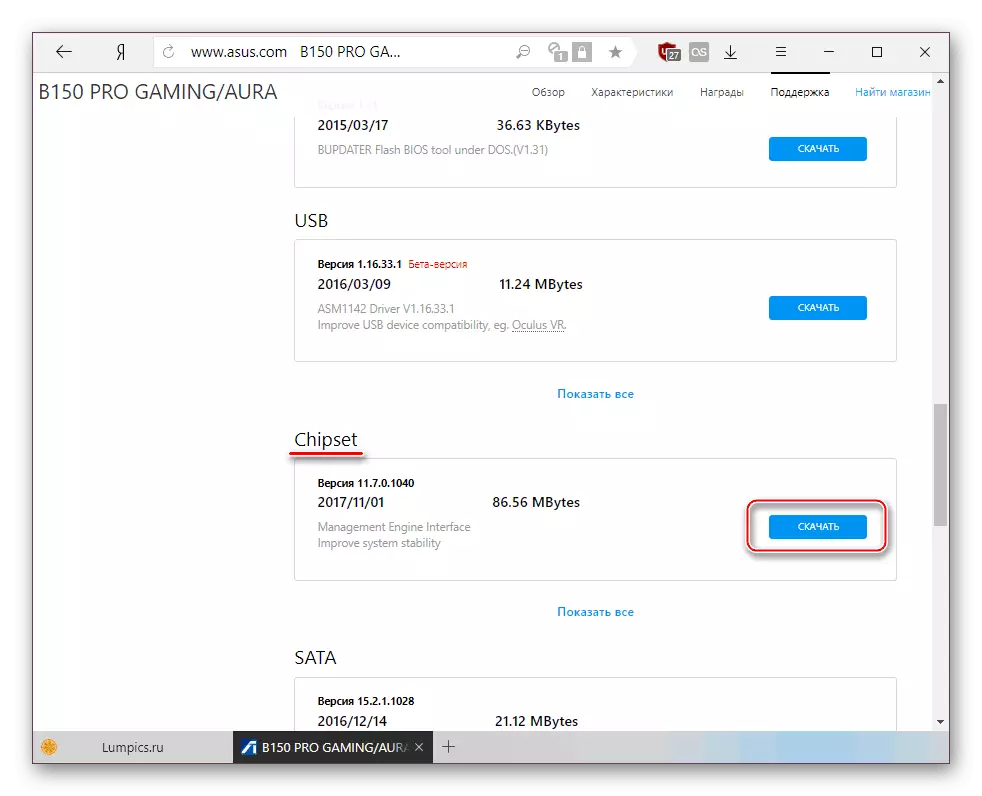
Во екстремен случај, возачот за чипсетот може да се пребарува на веб-страницата на Intel или AMD, во зависност од компонентата инсталирана на вашата такса.
PC компонента дефект
Најпријатно е комплетен или делумен неуспех на CD / DVD диск или USB интерфејс. Можете да ја зачувате ситуацијата само со замена на погрешни уреди.
Исто така види:
USB порта не работи: што да прави
Причини за управување со неработен диск
Заклучок
Значи, ги разгледавме сите можни начини за отстранување на проблемите со возачите при инсталирање на оперативниот систем. Најчесто, корисниците се занимаваат со прозорци со слаб квалитет. Затоа се препорачува да биде прва што ќе користи друга верзија на оперативниот систем, и само тогаш продолжи да ја проверува опремата.
